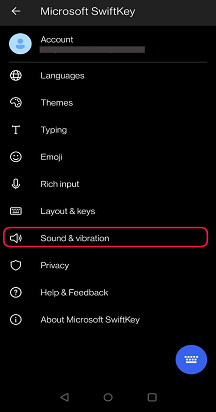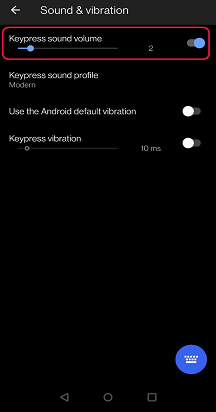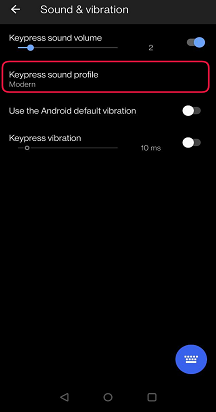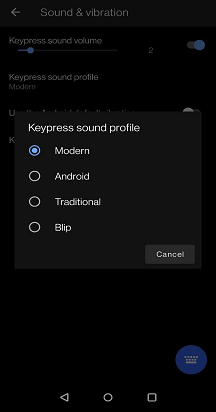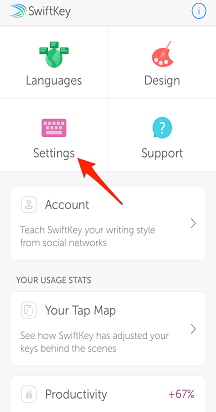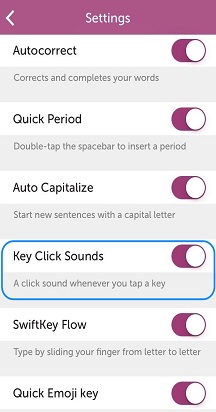Możesz włączać i wyłączać dźwięki, włączać i wyłączać reakcje dotykowe (wibracje), zmieniać dźwięk emitowany przez naciśniecie oraz długość wibracji.
Aby zmienić głośność lub wibracje:
-
Otwieranie aplikacji Microsoft SwiftKey z urządzenia
-
Naciśnij pozycję "Wibracje & dźwięku"
-
Zaznacz lub wyczyść pole wyboru "Użyj domyślnych wibracji systemu Android" lub "Wibracje keypress"
-
Zmień siłę wibracji za pomocą suwaków, jeśli wybrano opcję "Wibracje keypress"
Aby zmienić dźwięk naciśnienia:
-
Otwieranie aplikacji Microsoft SwiftKey
-
Wybierz opcję "Wibracje & dźwięku"
-
Upewnij się, że głośność dźwięku na jest włączona
-
Z opcji "Profil dźwiękowy keypress" wybierz wybrany dźwięk
Kliknięcie Dźwięków i haptyczne opinie na klawiaturze Microsoft SwiftKey
Microsoft SwiftKey dla systemu iOS obsługuje zarówno dźwięki klikania, jak i opinie dotykowe.
Poniżej wymieniono sposób używania poszczególnych elementów.
1 — kliknięcie Dźwięki
Aby włączyć/wyłączyć opcję Dźwięki kliknięcia w Microsoft SwiftKey:
-
Otwieranie aplikacji Microsoft SwiftKey z urządzenia
-
Naciśnij pozycję "Ustawienia"
-
Naciśnij suwak, aby włączyć lub wyłączyć opcję "Dźwięki kliknięcia".
Pamiętaj, że jeśli kliknięcie klawiatury jest wyłączone w ustawieniach apple > Dźwięki & Haptics, nie będzie to miało wpływu na ustawienia wybrane w SwiftKey. Jednak przesunięcie przełącznika Dzwonek telefonu iPhone na czerwoną pozycję spowoduje również wyciszenie Microsoft SwiftKey kliknięcie.
Zobacz poniższe zrzuty ekranu, aby uzyskać dalszą pomoc:
2 . Opinie dotykowe
Wprowadziliśmy ograniczoną liczbę opinii dotykowych dla użytkowników telefonu iPhone 7 i nowszych wersji.
Reakcje dotykowe będą wyzwalane tylko wtedy, gdy zostaną naciśnięty określone, na przykład: otwarcie panelu emoji, długie naciśnięcie emoji/kuli ziemskiej i aktywowanie "bomby emoji".